Вставляйте изображения, PDF файлы, видео и другие объекты
![]() Редактор EasyWebshop CMS предоставляет широкие возможности для добавления всевозможных объектов на Ваш сайт. На этой странице кратко описаны объекты, которые можно добавлять. Объекты могут быть вставлены в следующие разделы:
Редактор EasyWebshop CMS предоставляет широкие возможности для добавления всевозможных объектов на Ваш сайт. На этой странице кратко описаны объекты, которые можно добавлять. Объекты могут быть вставлены в следующие разделы:
Ссылка
- Фотографии, изображения и логотипы
- Гиперссылки, баннеры и кнопки
- PDF файлы и каталоги
- MP3 и OGG аудио файлы
- Видео или фильмы
- Предупреждение о содержании для взрослых
- Анимационные GIF-файлы
- Фоновая музыка
- Блог (с RSS-лентой), форум и гостевая книга
- Окантовка вокруг текста
- Chatbox или shoutbox
- Колонки и таблицы
- Предупреждение о cookie
- Отзывы и рецензии клиентов
- Веб-формы
- Карты с POI
- Фотогалереи или слайд-шоу
- Кнопки печати
- Внешнее окно поиска
- Robots.txt и XML Sitemap
- Кнопки Like и социальные плагины
- Счетчик посетителей
- Веб-камера
- HTML, CSS и JavaScript коды
Принцип KISS
Чем больше объектов Вы вставляете, тем более загроможденным будет выглядеть Ваш сайт и тем медленнее он будет работать.
Поэтому мы рекомендуем упростить Ваш сайт.
Вставка фотографий, изображений и логотипов
![]()

Нажмите на иконку Изображение, чтобы загрузить и вставить изображение.
- Нажмите на ссылку Загрузить в верхнем меню
- Нажмите кнопку Загрузить файл, чтобы выбрать файл на Вашем устройстве
Если существуют вложенные папки (или подкаталоги), Вы можете выбрать подпапку, в которую будет загружено Ваше изображение. Рекомендуется создавать вложенные папки, если у Вас много файлов. Вы можете сделать это, нажав на значок Новая папка в обзоре файлов.
После выбора файла изображения Вы можете выбрать его размер. Мы рекомендуем максимальный размер 800x600 пикселей для быстрой загрузки, хотя Вы можете загружать фотографии большего размера, если Вам нужно более высокое разрешение.
- Нажмите кнопку Загрузить, чтобы загрузить изображение
- После загрузки нажмите на значок Вставить под изображением
Вы также найдете изображение в обзоре Мои изображения. Таким образом, Вам не нужно будет загружать изображение снова, если Вы захотите вставить то же самое изображение на другую страницу.
На смартфонах изображения будут уменьшаться до максимальной ширины экрана, независимо от разрешения. Это предотвращает появление горизонтальной полосы прокрутки.
Вставка гиперссылок, баннеров и кнопок
![]()

- Нажмите на иконку Вставка и прокрутите вниз до Ссылки
- Для гиперссылки выберите Гиперссылка.
- Для кнопки или призыва к действию выберите Гиперссылка-кнопка.
- Для баннера, изображения или фотографии выберите Гиперссылка фото
- Введите веб-адрес (URL), это может быть внутренняя или внешняя страница
В качестве опции Вы можете выбрать открытие нового окна браузера, когда Ваш посетитель нажимает на ссылку.
Загрузка PDF-файла или каталога
![]()

Щелкните на значке Загрузка, чтобы загрузить и вставить PDF-файл.
- Нажмите на ссылку Загрузка в верхнем меню
- Нажмите кнопку Загрузить файл, чтобы выбрать файл на Вашем устройстве
- После загрузки нажмите на иконку Вставить
Загрузка контента, защищенного авторским правом, или зараженных файлов будет вознаграждена мгновенным удалением Вашего интернет-магазина без предварительного предупреждения.
Вставка аудиофайлов в формате MP3 и OGG
![]()

Нажмите на иконку Загрузка, чтобы загрузить и вставить аудиофайл в формате MP3 или OGG. MP3 является проприетарным, а OGG - это открытый и не имеющий патентов аудиоформат.
- Нажмите на ссылку Загрузка в верхнем меню
- Нажмите кнопку Загрузить файл, чтобы выбрать файл на Вашем устройстве
- После загрузки нажмите на иконку Вставить
Вставка видео или фильмов
![]()

Щелкните на значке Загрузка, чтобы загрузить и вставить видеофайл в формате MP4.
- Нажмите на ссылку Загрузка в верхнем меню
- Нажмите кнопку Загрузить файл, чтобы выбрать файл на Вашем устройстве
- После загрузки нажмите на иконку Вставить
Обратите внимание, что ограничение на размер файла составляет 25 МБ Если Ваш видеофайл больше, Вам придется сжать его с помощью программ для редактирования видео или загрузить на видеосайт.
В качестве альтернативы Вы можете вставить видео с таких видеоплатформ, как Bitchute, PeerTube, Rumble, Vimeo и YouTube.
- Нажмите Вставить и выберите Видео YouTube
- Введите URL (скопируйте из адресной строки) Вашего видео на YouTube
Вы также можете скопировать и вставить HTML-код, чтобы поделиться видео. Ниже мы объясним, как вставить HTML-коды.
Вставка предупреждения о взрослом содержимом

- Перейдите в Настройки > Другие параметры > Подключения
- Прокрутите вниз до Виджета
- Выберите виджет Предупреждение о содержании для взрослых и подтвердите
Вы можете найти всю документацию по виджетам в Вики соединений виджетов.
Вставка анимированных GIF-файлов
![]() Если Вы являетесь поклонником 90-х, Вы можете добавить на свой сайт анимированные GIF-изображения.
Если Вы являетесь поклонником 90-х, Вы можете добавить на свой сайт анимированные GIF-изображения.
- Следуйте той же процедуре, что описана выше для загрузки изображений
- Выберите не изменять размер изображения
Изменение размера изображения приведет к разрыву кадров GIF, в результате чего изображение окажется без анимации.
Вставка фоновой музыки
![]() Мы не рекомендуем использовать фоновую музыку. Большинство посетителей будет раздражать фоновая музыка, которая запускается автоматически. Это плохая дизайнерская практика для сайтов.
Мы не рекомендуем использовать фоновую музыку. Большинство посетителей будет раздражать фоновая музыка, которая запускается автоматически. Это плохая дизайнерская практика для сайтов.
По этой причине она не включена в наше программное обеспечение. Однако это возможно и довольно просто. Найдите в Вашей любимой поисковой системе запрос "добавить фоновую музыку на сайт", чтобы найти учебник. Ниже мы объясним, как вставить HTML-коды.
Вставка блога (с RSS-каналом), форума или гостевой книги
![]() Блог
Блог
В EasyWebshop есть встроенная функция блог При активации блога будет добавлена новая страница с именем Блог и ключевым словом [WEBSHOP_BLOG] на ней. На Вашем сайте это ключевое слово будет заменено на Ваш блог.
Форум
На сайте EasyWebshop нет функции форума, мы специализируемся на программном обеспечении для интернет-магазинов. Если Вам нужен форум, то лучший вариант - создать форум на внешнем сайте. Затем Вы можете создать гиперссылку на форум.
Гестбук
В EasyWebshop есть встроенная функция гостевой книги При активации гостевой книги она добавит новую страницу с названием Guestbook с ключевым словом [WEBSHOP_GUESTBOOK] на ней. На Вашем сайте это ключевое слово будет заменено Вашей гостевой книгой.
Вставка границы вокруг текста
![]()

Если Вы хотите поместить рамку вокруг текста, нажмите Insert и выберите Border.
Вы можете установить размер границы, цвет и цвет фона. Если Вы хотите изменить эти настройки, Вы можете переключиться на HTML-view и отредактировать их в исходном коде.
Вставка чатбокса или шаутбокса
![]() Используйте для этого наш живой чат.
Используйте для этого наш живой чат.
Вставка столбцов и таблиц
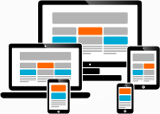

Колонки могут использоваться для представления текста и изображений рядом друг с другом. На маленьких экранах колонки отображаются вертикально. Нажмите Insert и выберите Columns.
Таблицы можно вставить, нажав Insert, а затем Table.
Широкие таблицы могут быть проблематичны на маленьких экранах, вызывая горизонтальные полосы прокрутки. Поэтому мы рекомендуем использовать колонки, которые являются отзывчивыми.
Вы можете задать параметры колонок и таблиц. Если Вы хотите отредактировать их, Вы можете переключиться на HTML-view и отредактировать их в исходном коде.
Вставка предупреждения о Cookie

- Перейдите в Настройки > Другие параметры > Подключения
- Прокрутите вниз до Виджета
- Выберите виджет Предупреждение о cookie и подтвердите
Вы можете найти всю документацию по виджетам в Вики соединений виджетов.
Вставка отзывов и обзоров покупателей
Для этого Вы можете использовать наш отзывы и обзоры клиентов.
Вставка веб-форм
![]() На странице контактов есть веб-форма с защитой от спама. Сообщения, отправленные через эту форму, будут отправлены на Вашу электронную почту.
На странице контактов есть веб-форма с защитой от спама. Сообщения, отправленные через эту форму, будут отправлены на Вашу электронную почту.
- Используйте поля формы для дополнительных полей формы оформления заказа и контактной формы, а также дополнительных веб-форм
- Используйте параметры для дополнительных полей формы для товаров
Вставка карт с точками интереса
![]() Карта по умолчанию присутствует на Вашей информационной странице, когда активна опция Отображать информацию о компании или личные данные на сайте в настройках магазина Вы можете деактивировать эту карту и заменить ее другой, если карта по умолчанию неверна или недостаточна.
Карта по умолчанию присутствует на Вашей информационной странице, когда активна опция Отображать информацию о компании или личные данные на сайте в настройках магазина Вы можете деактивировать эту карту и заменить ее другой, если карта по умолчанию неверна или недостаточна.
Также можно вставлять персонализированные карты с точками интереса (POI).
- Карта с расположением пунктов самовывоза
- Карта с расположением Ваших магазинов
Карты могут быть созданы с помощью:
- OpenStreetMap (открытый исходный код)
- Google Maps (проприетарные)
Если у Вас есть веб-адрес (URL):

- Нажмите на иконку Вставка и прокрутите страницу вниз до Содержание страницы
- Нажмите Показать карту
- Вставьте URL и нажмите Insert

Если у Вас есть HTML-код:

- Нажмите на иконку HTML, чтобы переключиться в режим просмотра HTML
- Вставьте HTML-код в то место, где Вы хотите видеть карту
Вставка фотогалерей и слайд-шоу
![]() Есть функция слайд-шоу, но нет фотогалереи.
Есть функция слайд-шоу, но нет фотогалереи.
- Вы можете использовать одно или несколько слайд-шоу в качестве фотогалереи
- Вы можете заполнить категорию товарами без цены и кнопки покупки и использовать ее в качестве фотогалереи
- Вы можете вставлять фотографии напрямую
- Вы можете вставить внешний скрипт фотогалереи на новую страницу
Вставка кнопок печати
![]()

- Нажмите Insert, прокрутите вниз до Links и выберите Print для иконки печати или Print button для кнопки печати.
Вставка внешнего окна поиска

- Перейдите в Настройки > Другие параметры > Подключения
- Прокрутите вниз до Виджета
- Выберите виджет DuckDuckGo и подтвердите
Всю документацию о виджетах Вы можете найти в Вики соединений виджетов.
Вставка карты сайта Robots.txt или XML
![]() Файл robots.txt и XML sitemap генерируются для Вас автоматически. Вы можете найти их, набрав имя Вашего домена, а затем /robots.txt и /sitemap.xml.
Файл robots.txt и XML sitemap генерируются для Вас автоматически. Вы можете найти их, набрав имя Вашего домена, а затем /robots.txt и /sitemap.xml.
Также можно загружать собственные файлы, поскольку файлы .txt и .xml можно загружать, но нельзя заменить стандартные robots.txt и sitemap.xml.
Вставка кнопок Like и социальных плагинов
Для этого Вы можете использовать социальные сети.
Мы не рекомендуем устанавливать внешние социальные плагины на Ваш сайт путем вставки HTML-кода. Часто такие коды содержат трекеры, которые вредят конфиденциальности Ваших посетителей. Вместо этого используйте интерфейс социальных сетей, который предоставляет ссылки на Ваши страницы в социальных сетях без трекеров.
Вставка дополнительного счетчика посетителей
![]() EasyWebshop имеет приложение Easy Analytics, которое Вы можете найти по адресу Dashboard > Visitor analysis.
EasyWebshop имеет приложение Easy Analytics, которое Вы можете найти по адресу Dashboard > Visitor analysis.
Кроме того, Вы можете установить внешний счетчик посетителей.
Вставка живой веб-камеры
![]() Получите HTML-код от провайдера потоковой трансляции с веб-камеры. Ниже мы объясним, как вставлять HTML-коды.
Получите HTML-код от провайдера потоковой трансляции с веб-камеры. Ниже мы объясним, как вставлять HTML-коды.
Вставка кодов HTML, CSS и JavaScript
![]()

Щелкните на значке Редактировать HTML или Вставка > Редактировать HTML Теперь текстовый редактор переключится в режим просмотра HTML.
Вы можете добавлять, редактировать и удалять коды HTML, CSS и JavaScript. Вы также можете копировать и вставлять коды из внутренних или внешних источников. Копирование HTML-кода с других страниц сохранит макет или разметку.
- HTML
- HTML (HyperText Markup Language) - это стандартный язык разметки, используемый для создания веб-страниц и веб-приложений. В нем используются <теги> в нижнем регистре для определения структуры веб-страницы. Поскольку этот язык прост и легок в изучении, большинство HTML-кодов могут быть свободно изменены людьми, не обладающими техническими знаниями.
- CSS
- CSS (Cascading Style Sheets) - это язык таблиц стилей, используемый для управления макетом, цветами, шрифтами и другими визуальными аспектами веб-страницы. Код CSS находится между тегами <style> и </style>, и его легко изучать и редактировать.
- JavaScript
- JavaScript - это язык сценариев, используемый для создания интерактивных и динамических веб-страниц. Это язык клиентской стороны, что означает, что он выполняется веб-браузером на стороне клиента, а не на стороне сервера. Код располагается между тегами <script> и </script>
JavaScript - мощный язык, который, к сожалению, часто неправильно используется некомпетентными веб-разработчиками. В результате получаются плохие сайты с назойливой рекламой, всплывающими окнами, трекерами, высоким потреблением процессора и медленным временем загрузки.
EasyWebshop пользователи имеют полный контроль над своими веб-страницами, но вместе с контролем приходит и ответственность. Пожалуйста, используйте эту функцию с осторожностью..
Внешние скрипты могут создавать конфликты и ошибки с существующим кодом в интернет-магазине. Это может привести к тому, что такие функции, как корзина и оформление заказа, перестанут работать. Это также может вызвать предупреждения при использовании сертификатов безопасности.
Внешние скрипты могут связываться с внешними источниками, звонить домой и отслеживать Ваших посетителей. Это может нарушить конфиденциальность Ваших посетителей. Если Вы вынуждены внедрить код, нарушающий конфиденциальность, обновите свое заявление о конфиденциальности соответствующим образом.
Внешние скрипты могут сделать сайт медленнее, если скрипты загружаются с медленного сервера. Поэтому ограничьте JavaScript, подключающийся к внешним источникам.
Мы постоянно совершенствуем EasyWebshop с момента его запуска в 2009 году. С каждым новым обновлением мы гарантируем, что все останется обратно совместимым. Имейте в виду, что для пользовательских сценариев будущие обновления могут нарушить совместимость с Вашим кодом. Поэтому, возможно, Вам придется обновить свой код после обновления EasyWebshop.
Для внешних скриптов наша служба поддержки не может предложить поддержку. Всегда обращайтесь за технической поддержкой к поставщику скриптов.
Коллекция скриптов, позволяющих Вам настраивать Ваш интернет-магазин и добавлять экзотические функции, находится в разделе EasyWebshop скрипты:

Щелкните на HTML-иконке еще раз, чтобы вернуться в режим редактора.
При сохранении в HTML-виде код не будет проходить через HTML-санитарию CMS. Есть риск, что код испортит веб-страницу, но это дает больше свободы для самостоятельной вставки кода.
Следующая страница: Редактирование изображений и нанесение водяных знаков
- Введение
- Управление продуктами
- Конфигурация интернет-магазина
- Настройки аккаунта и магазина
- Методы оплаты и поставщики платежных услуг
- Счета-фактуры и положения и условия
- Настройка стоимости доставки
- Скидки и надбавки
- Регистрация и передача доменных имен
- Многоязычный магазин
- Подключение к внешним платформам
- Персонализированные веб-адреса
- Управление несколькими интернет-магазинами (Multishop)
- Автоматические электронные письма клиентам
- Разработка красивого макета
- Конструктор
- Редактирование текстов и веб-страниц
- Создание новых веб-страниц
- Вставляйте изображения, PDF файлы, видео и другие объекты
- Редактирование изображений и нанесение водяных знаков
- Управление заказами
- Маркетинг
- Модули
- Резервное копирование и экспорт данных
- Электронная и веб-почта
- Учетные записи администратора
- Фотографии высокого качества
- Двухфакторная аутентификация
- Этикетки
- Мета-теги - Верификация веб-сайта
- Живой чат
- Слайд-шоу
- Анализ посетителей - Google Analytics
- Фильтры
- Точка продажи (POS)
- Поля форм
- Цифровые или виртуальные товары
- Система бронирования Symcalia
- Гостевая книга
- Обращение в службу поддержки